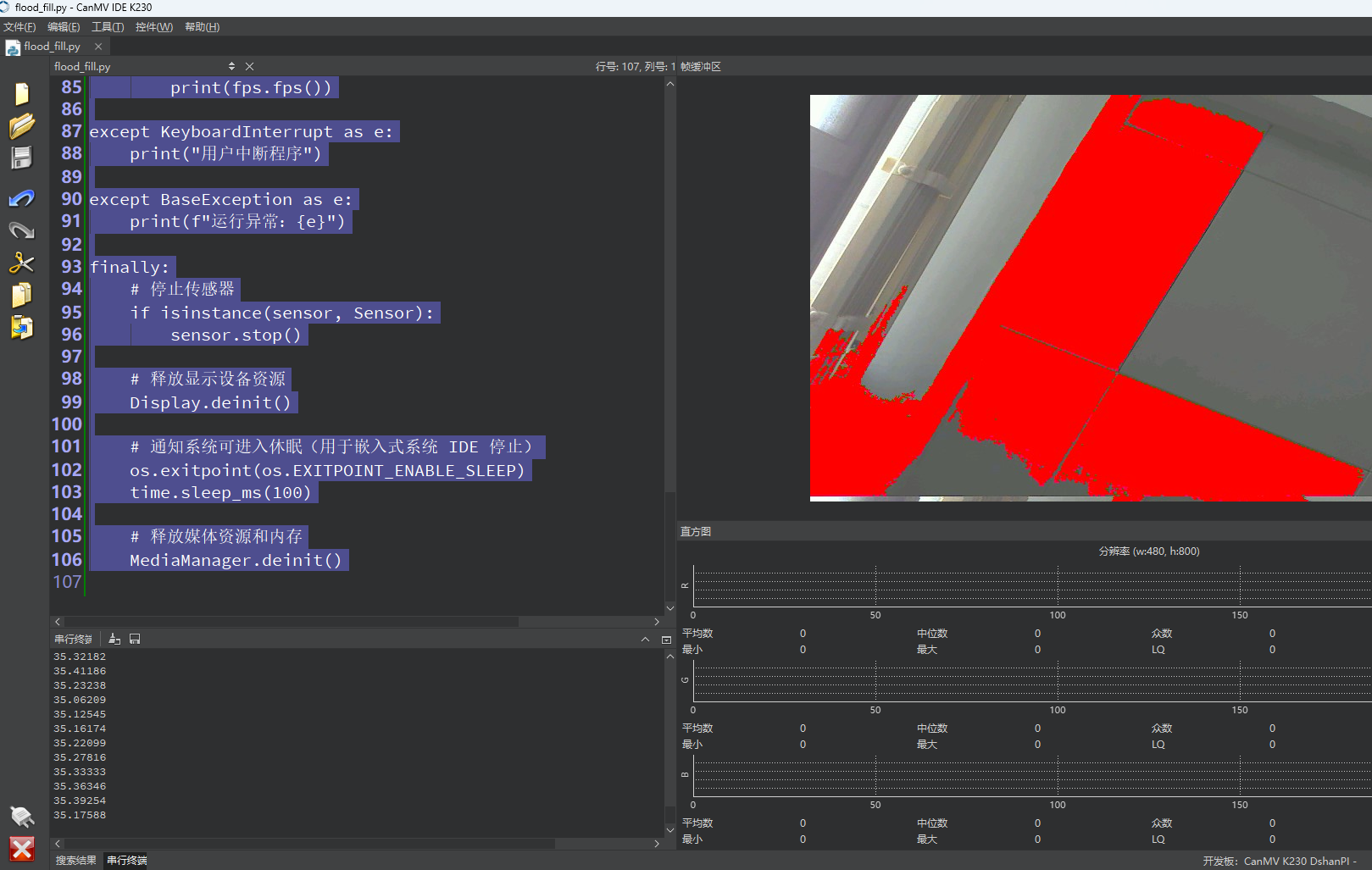洪水填充区域
1.实验目的
学��习图像的洪水填充区域。
2.实验原理
洪水填充(Flood Fill) 是图像处理中的一种区域生长算法,用来从一个“种子像素”开始,逐步扩展选中与其颜色相似的相邻像素,从而形成一个“颜色一致的区域”。这个操作非常像你在画图工具中用“油漆桶”点击某个区域时看到的效果。
2.1 填充目标
从一个种子点 (x, y) 开始:
- 判断该点的颜色与周围像素的颜色是否在允许的“相似度”范围内;
- 若满足相似性条件,则将该像素填充为目标颜色;
- 并继续检查该像素的邻居(上下左右或8个方向);
- 递归或迭代地完成整个区域填充。
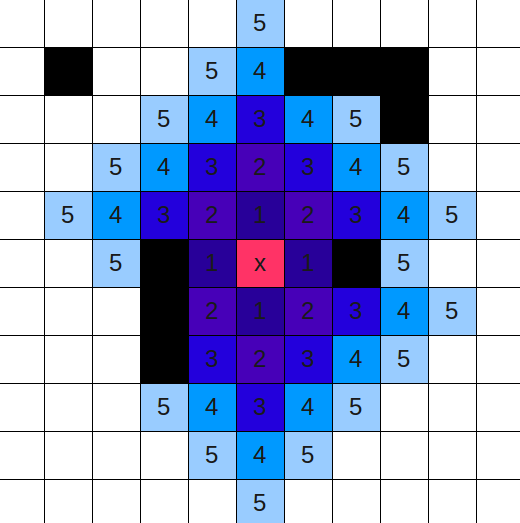
2.2 核心原理
1.起始条件
- 给定一张图像
img - 给定起始种子点
(x, y) - 提供颜色相似性的阈值(如
seed_threshold和floating_threshold)
2.颜色相似性判断
判断某个像素 P 是否应该被填充,需满足以下两个条件:
- 与 种子点 的颜色差异 <
seed_threshold - 与 已填充区域中相邻像素 的颜色差异 <
floating_threshold
颜色差异常用欧氏距离公式计算:
diff = sqrt((R1-R2)^2 + (G1-G2)^2 + (B1-B2)^2) / 255.0
3.区域扩展方式
使用 递归 或 队列(广度优先) 方式,向上下左右(或8邻域)方向扩展:
↑
← (x, y) →
↓
只要新像素满足颜色相似性,就继续往外扩展。
3.代码解析
导入模块
import time, os, gc, sys
from media.sensor import *
from media.display import *
from media.media import *
导入系统相关模块:
time:用于计时(如帧率统计)。os:包含控制IDE退出点的接口。gc:垃圾回收模块,手动释放内存。sys:与系统交互,但在此代码中暂未使用。
导入 CanMV 平台的三个核心模块:
sensor:图像采集传感器接口。display:图像显示接口。media:媒体管理器,处理缓冲区分配与释放。
初始化传感器对象
DETECT_WIDTH = 800
DETECT_HEIGHT = 480
sensor = None
定义图像分辨率常量(采集图像和显示图像使用同一尺寸)。
初始化传感器对象为 None,以便后续统一管理其资源释放。
创建传感器对象
sensor = Sensor(width=DETECT_WIDTH, height=DETECT_HEIGHT)
创建传感器对象,指定图像宽度与高度。实际会打开 /dev/video0 设备并尝试匹配输入源。
sensor.reset()
硬件级重置传感器(软复位),以确保进入已知状态。
sensor.set_framesize(width=DETECT_WIDTH, height=DETECT_HEIGHT)
设置传感器图像输出的大小(这里与显示分辨率一致)。
sensor.set_pixformat(Sensor.RGB565)
设置图像格式为 RGB565(每像素16位,比RGB888更省内存)。
初始化显示屏对象
Display.init(Display.ST7701, to_ide=True)
初始化 MIPI 显示屏(ST7701 驱动)。to_ide=True 表示图像也会同步显示到 IDE(方便调试)。
初始化媒体管理
MediaManager.init()
管理图像缓冲区与内部共享内存。
启动摄像头
sensor.run()
启动摄像头进行图像采集。
fps = time.clock()
创建 FPS(帧率)统计对象,用于计算图像处理速度。
捕获一帧图像
img = sensor.snapshot()
从摄像头捕获一帧图像(返回一个图像对象)。
x = img.width() // 2
y = img.height() // 2
计算图像中心点 (x, y),用于作为泛洪填充的起始种子点。
进行泛洪填充
img.flood_fill(
x, y,
seed_threshold=0.05,
floating_thresholds=0.05,
color=(255, 0, 0),
invert=False,
clear_background=False
)
对图像中心区域进行泛洪填充:
seed_threshold=0.05:判断种子点与像素是否相似的阈值(越小越严格)。floating_thresholds=0.05:判断相邻像素是否属于同一填充区域。color=(255, 0, 0):填充颜色(红色)。invert=False:正常填充;若为True则填充颜色不相似区域。clear_background=False:保留背景像素不变。
显示到屏幕
Display.show_image(img)
将当前帧图像显示到屏幕。
垃圾回收
gc.collect()
执行垃圾回收,避免嵌入式设备出现内存泄露或碎片。
异常捕获
except KeyboardInterrupt as e:
print("用户中断程序")
按 Ctrl+C 退出程序时捕获。
except BaseException as e:
print(f"运行异常:{e}")
捕获所有其他异常,打印错误信息。
停止采集
if isinstance(sensor, Sensor):
sensor.stop()
如果传感器对象存在,则停止采集。
Display.deinit()
资源释放
关闭显示设备,释放资源。
os.exitpoint(os.EXITPOINT_ENABLE_SLEEP)
time.sleep_ms(100)
通知 IDE 程序已完成,系统可进入休眠状态。
MediaManager.deinit()
关闭媒体缓冲区系统,释放图像内存。
4.示例代码
'''
本程序遵循GPL V3协议, 请遵循协议
实验平台: DshanPI CanMV
开发板文档站点 : https://eai.100ask.net/
百问网学习平台 : https://www.100ask.net
百问网官方B站 : https://space.bilibili.com/275908810
百问网官方淘宝 : https://100ask.taobao.com
'''
import time, os, gc, sys
from media.sensor import *
from media.display import *
from media.media import *
# 设置摄像头和图像处理的分辨率
DETECT_WIDTH = 800
DETECT_HEIGHT = 480
sensor = None
try:
# 创建一个 Sensor 对象,使用默认配置,分辨率为 800x480
sensor = Sensor(width=DETECT_WIDTH, height=DETECT_HEIGHT)
# 重置传感器硬件(重新初始化)
sensor.reset()
# 如有需要可以打开水平翻转或垂直翻转(默认注释掉)
# sensor.set_hmirror(False)
# sensor.set_vflip(False)
# 设置通道0输出图像的分辨率
sensor.set_framesize(width=DETECT_WIDTH, height=DETECT_HEIGHT)
# 设置图像格式为 RGB565(比 RGB888 更节省内存和带宽)
sensor.set_pixformat(Sensor.RGB565)
# 使用 LCD 屏作为图像输出(ST7701 是常见的 MIPI 屏控制器)
Display.init(Display.ST7701, to_ide=True)
# 也可以选择其他显示方式(例如 HDMI 或 虚拟显示),示例中注释掉了:
# 使用 HDMI 显示,分辨率为 640x480 VGA:
# Display.init(Display.LT9611, width=640, height=480, to_ide=True)
# 使用 HDMI 显示,分辨率为 1920x1080 1080P:
# Display.init(Display.LT9611, width=1920, height=1080, to_ide=True)
# 使用 IDE 虚拟显示器:
# Display.init(Display.VIRT, width=DETECT_WIDTH, height=DETECT_HEIGHT, fps=100)
# 初始化媒体缓冲管理器(内部用于图像传输和管理内存池)
MediaManager.init()
# 启动摄像头图像采集
sensor.run()
# 创建 FPS 统计对象
fps = time.clock()
while True:
fps.tick()
# 检查 IDE 是否发送退出命令
os.exitpoint()
# 捕获当前帧图像
img = sensor.snapshot()
# 设置泛洪填充的种子点坐标(图像中心)
x = img.width() // 2
y = img.height() // 2
# 对种子点周围颜色相近区域进行填充:
# - seed_threshold: 控制种子点颜色与周围像素的容差(0~1之间,越小越严格)
# - floating_thresholds: 控制连通区域像素之间的容差
# - color: 填充的颜色 (红色)
# - invert: 是否对颜色条件取反(False 表示正常填充)
# - clear_background: 是否将背景区域清除为黑色(False 表示保留)
img.flood_fill(
x, y,
seed_threshold=0.05,
floating_thresholds=0.05,
color=(255, 0, 0),
invert=False,
clear_background=False
)
# 显示填充后的图像
Display.show_image(img)
# 主动释放垃圾回收资源(防止内存碎片或溢出)
gc.collect()
# 打印当前帧率(FPS)
print(fps.fps())
except KeyboardInterrupt as e:
print("用户中断程序")
except BaseException as e:
print(f"运行异常:{e}")
finally:
# 停止传感器
if isinstance(sensor, Sensor):
sensor.stop()
# 释放显示设备资源
Display.deinit()
# 通知系统可进入休眠(用于嵌入式系统 IDE 停止)
os.exitpoint(os.EXITPOINT_ENABLE_SLEEP)
time.sleep_ms(100)
# 释放媒体资源和内存
MediaManager.deinit()
5.实验结果
点击运行后,可以在显示屏上看到红色的洪水填充。